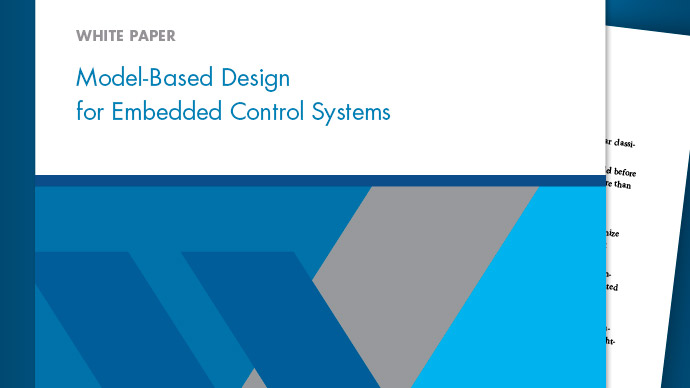将项目添加到源代码控制中
将项目添加到Git源控制
如果您希望在不与其他用户共享的情况下向项目文件添加版本控制,在沙箱中创建本地Git™存储库是最快的方法。
在Project选项卡上的Source Control部分,单击使用源代码控制.
在“源控制信息”对话框中,单击将项目添加到源代码控制.
在“添加到源代码控制”对话框中源码控制工具列表中,选择
Git使用项目提供的Git源代码控制工具。点击转换将项目添加到源代码控制。
Git在沙盒项目根文件夹中创建一个本地存储库。项目运行完整性检查。
点击开放项目回到您的项目。
Project节点显示源代码控制名称
Git以及存储库位置本地存储库:.yoursandboxpath选择修改查看文件,单击提交将文件的第一个版本提交到新的存储库。
在对话框中,如果需要,输入评论,然后单击提交.
提示
如果你想使用Git并与其他用户共享:
若要克隆现有的远程Git存储库,请参见克隆Git存储库.
要将现有项目连接到远程存储库,请在“项目”选项卡上的“源控制”部分单击远程并为起源分支指定一个远程存储库。
让你的项目在GitHub上公开可用®,请参阅在GitHub上共享项目.
在SVN源控制中添加项目
谨慎
在开始之前,请检查您的沙箱文件夹是否在本地硬盘上。在SVN中使用网络文件夹速度慢且不可靠。
这个过程将一个项目添加到项目附带的内置SVN集成中。如果需要使用不同版本的SVN,请参见配置SVN源控制.
在Project选项卡上的Source Control部分,单击使用源代码控制.
在“源控制信息”对话框中,单击将项目添加到源代码控制.
在“添加到源代码控制”对话框中,选择
SVN随着源码控制工具.旁边库路径,点击改变.
在“指定SVN存储库URL”对话框中,如果需要指定已存在的存储库,单击
 按钮浏览存储库,将URL粘贴到框中,或使用列表选择最近的存储库。
按钮浏览存储库,将URL粘贴到框中,或使用列表选择最近的存储库。点击验证检查所选存储库的路径。
当路径有效时,您可以浏览存储库文件夹。例如,选择
树干文件夹,并在对话框底部验证所选URL,如图所示。点击好吧,返回“添加到源代码控制”对话框。
如果您的存储库有一个文件URL,则会出现一个警告,说明文件URL是针对单个用户的。点击好吧继续。
点击转换将项目添加到源代码控制。
项目运行完整性检查。
完整性检查运行后,单击开放项目回到您的项目。
Project节点显示当前源代码控制工具和存储库位置的详细信息。
谨慎
在使用源代码控制之前,您必须用源代码控制工具注册模型文件,以避免损坏模型。看到用Subversion注册模型文件.